
I te wa e mahi ana i te Microsoft Excel, ka tika pea te whakatuwhera i te maha o nga tuhinga me taua konae ranei i roto i nga matapihi maha. I nga waahanga tawhito a i nga waahanga ka timata mai i te Excel 2013, ehara i te mea he raru. Whakatuwherahia noa nga konae i te ara paerewa, a ka timata katoa o raatau ki te matapihi hou. Engari i nga putanga 2007 - 2010, ka tuwhera he tuhinga hou ma te taunoa i te matapihi o nga matua. Ma tenei ahuatanga e rongoa ai nga punaha punaha o te rorohiko, engari i te wa ano ka waatea te maha nga koretake. Hei tauira, ki te hiahia te kaiwhakamahi ki te whakataurite i nga tuhinga e rua ma te whakanoho i nga matapihi i te taha o te mata i te taha taha, na me nga waahanga paerewa kaore e mahi. Whakaarohia me pehea tenei e taea ai i roto i nga huarahi katoa e waatea ana.
Te whakatuwhera i nga matapihi maha
Mena kei te panui taau tuhinga kei roto i te Excel 2007-2010, engari e ngana ana koe ki te whakahaere i tetahi atu konae, ka tuwhera mai i roto i te matapihi matua kotahi, whakakapi noa i nga tuhinga o te tuhinga taketake me nga raraunga mai i te hou. He wa tonu ka whai waahi ki te whakawhiti ki te whakawhiti rere tuatahi. Ki te mahi i tenei, tuu te poiho ki te tohu Excel i roto i te pae mahi. Ka puta nga matapihi iti mo te arokite i nga konae e rere ana. Ka taea e koe te haere ki tetahi tuhinga motuhake ma te pato noa i te matapihi penei. Engari ka huri noa tenei, kaore i te whakatuwheratanga katoa o nga matapihi maha, mai i te wa ano kaore ka taea e te kaiwhakamahi te whakaatu i a raatau penei.
Engari he maha nga tiriti e taea ai e koe te whakaatu i te maha o nga tuhinga i te Excel 2007 - 2010 i runga i te mata i te wa ano.
Ko tetahi o nga whakaritenga tere ki te whakaoti i te raru o te whakatuwhera i nga matapihi maha i roto i a Excel kotahi me te katoa ko te whakauru i te papanga MicrosoftEasyFix50801.msi. Engari ahakoa kaore, kua mutu te tautoko a Microsoft ki te awhina i nga otinga Fix Easy katoa, tae atu ki te hua o runga. Na reira, kaore e taea te tango i a koe i runga i te paetukutuku mana inaianei. Ki te hiahia koe, ka taea e koe te tango me te whakauru i te papanga mai i etahi atu rauemi tukutuku i to raru ano, engari kia mahara me ma enei mahi ka taea e koe te whakararu i to punaha.
Tikanga 1: pae papanga
Ko tetahi o nga whiringa ngawari ki te whakatuwhera i nga matapihi maha ko te mahi i tenei mahi ma roto i te waahanga tohu o te tohu i runga i te Taskbar.
- Whai muri kua oti te whakarewanga o te tuhinga a Excel, ka huri haere tatou i runga i te tohu o te papatono kei runga i te Taskbar. Ka paatohia e matou maatau me te kiore matau. Ko te tahua horopaki kua whakarewahia. I roto, ka tohua, kia rite ki te tauira o te papatono, te mea "Microsoft Excel 2007" ranei "Microsoft Excel 2010".
Engari, ka taea e koe te paatene i te tohu Excel i runga i te pae mahi ki te taha maui ki te taha maui a te pupuri i te paatene Whanui. Ko tetahi atu whiringa ko te peke noa i runga i te ata, me te paato i te ruri kiore. I nga keehi katoa, ka tau te ahatanga, engari kaore e tika kia whakahohe i te tahua horopaki.
- Ka tuwhera tetahi papa a Excel ki roto i te matapihi wehe. Kia tuwhera ai tetahi tuhinga motuhake, haere ki te ripa Kōnae he matapihi hou me te paato i te mea "Whakatuwhera".
- I roto i te matapihi e whakatuwhera ana, whakatuwhera i te konae, haere ki te whaiaronga kei reira te tuhinga e hiahiatia ana, tohua me te paato i te pihi "Whakatuwhera".
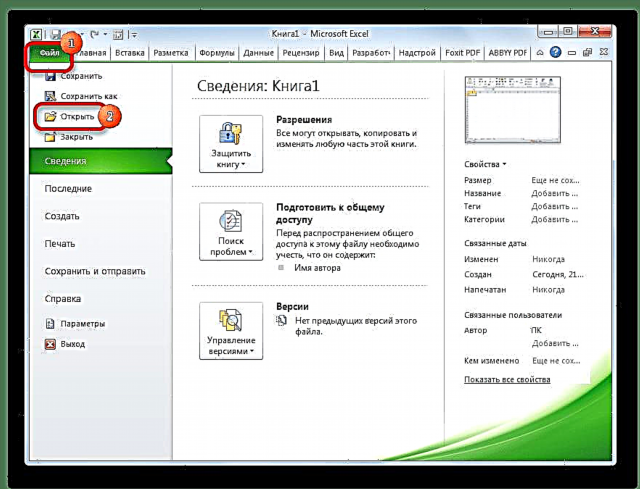

I muri ka taea e koe te mahi me nga tuhinga i roto i nga matapihi e rua i te wa kotahi. I te wa ano, ka tika, ka taea e koe te oma i te nama nui.

Tikanga 2: Tuwhera Matapihi
Ko te tikanga tuarua ko te mahi ma te matapihi Rere.
- Patohia he kati poto papapātuhi Winata.
- Kua whakahohehia te Matapihi Rere. Ka tuhia e matou he whakahau i tana mara "pai".

I muri i tera, ka tukuna he matapihi hou, a ki te whakatuwhera i te konae e hiahiatia ana i roto, ka mahia e matou nga mahi ano i roto i te tikanga o mua.
Tikanga 3: Tahua Tīmata
Ko te tikanga e whai ake nei e tika ana mo nga kaiwhakamahi o Windows 7, o mua ranei o nga punaha whakahaere.
- Pāwhiritia te pātene Tīmata OS Windows Haere ki te taonga "Katoa nga hotaka".
- I te rarangi o nga papatono ka tuwhera, haere ki te kōpaki "Tari Microsoft". Whai muri, pāwhiritia-taha maui ki te kati poto "Microsoft Excel".
Ka mutu enei kaupae, ka timata tetahi matapihi o te hotaka hou, ka taea ai te whakatuwhera i te konae i te ara paerewa.
Tikanga 4: Tapahi Pahi
Hei tiimata i te Excel i te matapihi hou, paato-rua to raaputa tono i te papamahi. Mena kaore, ka puta i tenei keehi me hanga te pokatata.

- Whakatuwherahia te Windows Explorer me te mea kua whakauruhia e koe te Excel 2010, katahi ka haere ki te wahitau:
C: Files Programme Microsoft Office Office14Mena kua whakauruhia a Excel 2007, na tenei keera ka penei te tuatapapaki:
C: Files Programme Microsoft Office Office12 - Kotahi kei te raarangi papatono, ka kitea e tatou he konae e kiia ana "EXCEL.EXE". Mena kaore i te whakaatu whakaroanga kua whakahoihia ki te punaha whakahaere, ka karangahia noa HE WHAKAMAHI. Ka paatohia e matou tenei waahanga me te taapene matau o te kiore. I te tahua horopaki whakahohehia, tohua Waihangahia te Shortcut.
- Ka kitea he pouaka korero e kii ana kaore e taea e koe te wa poto i tenei kōpaki, engari ka taea e koe te whakauru ki to papamahi. Ka whakaae me te paatene i te paatene Ae.



Inaianei ka taea te tuku i nga matapihi hou ma te kati poto tono i runga i te papamahi.
Tikanga 5: whakatuwhera i te tahua horopaki
Ko nga tikanga katoa i whakaahuahia i runga ake nei e kii ana i te timatanga o te matapihi Excel hou, a na reira noa i te ripa Kōnae whakatuwhera i tetahi tuhinga hou, he tikanga he uaua ake. Engari he mea angitu kia tino pai te whakatuwhera i nga tuhinga ma te whakamahi i te tahua horopaki.
- Ka waihangahia e te poto poto poto a Excel i runga i te papamahi kia rite ki te algorithm e whakaahuahia ana i runga nei.
- Ka paatohia e matou te peke poto me te paato kiore matau. I te tahua horopaki, whakamutu te tohu i runga i te taonga Kake ranei Toti e pa ana ki te hiahia te kaiwhakamahi ki te waiho tonu o te pokatata kia waiho ki runga i te papamahi kaore ranei.
- Panuku, whakatuwhera te Tirohanga, ka oti te whakawhiti ki te wahitau e whai ake nei:
C: Kaiwhakamahi Kaiwhakamahi AppData Roaming Microsoft Windows SendToEngari o te wariu "Ingoa Kaiwhakamahi" whakakapia te ingoa o to pūkete Windows, ara, te whaiaronga kaiwhakamahi.
Ko te raru ano kei roto i te meka kaore i te whaiaronga o tenei whaiaronga kei roto i te kōpaki huna. Na reira, me hiahia koe ki te whakaatu i nga tuhinga huna.
- I roto i te kōpaki kua whakatuwherahia, pa ki runga i tetahi waahi kore me te paatene kiore matau. I te rarangi tahua ka tiimata, whakamutu te tohu i runga i te taonga Whakapiri. I muri tonu mai i tenei, ka tapirihia te pokatata ki tenei kohinga.
- Na ka whakatuwhera i te kōpaki kei reira te konae e whakahaerehia ana. Ka paatohia e matou maatau me te kiore matau. I te waahanga korero, haere i nga taonga "Tukuna" me ngā Excel.




Ka tiimata te tuhinga ki te matapihi hou.
Kia oti te whakahaere me te taapiri i te waa poto ki te kōpaki "Sendto", i whai waahi matou ki te whakatuwhera tonu i nga konae Excel i te matapihi hou na roto i te rarangi horopaki.
Tikanga 6: Ka rere ke te rehitatanga
Engari ka taea e koe te whakatuwhera i nga konae Excel i roto i nga matapihi maha kia ngawari ake. I muri i nga tikanga, ka whakaahuahia i raro iho nei, ko nga tuhinga katoa i whakatuwherahia i nga ara o mua, ara, ma te takirua-rua, ka tukuna ano ma teera. Tika, ko tenei tikanga e pa ana ki te rehita i te rehita rehita. Koinei te tikanga me tino maia koe ki a koe i mua i te tiimata o te mea, na te mea kaore e taea te kino te whara i te punaha katoa. Hei whakatika i te ahuatanga i roto i nga raru o te raruraru, hangaia te punaha whakaara i mua o te tiimata ka tiimata.
- Kia whakarewaina he matapihi Rerepēhi i te whakakotahitanga matua Winata. Ki te maaka e huaki, uru atu ki te tohu "RegEdit.exe" kia paato atu te paapa "OK".
- Ka tiimata te Rehita Rehita. Ka haere matou ki te wahitau e whai ake nei:
HKEY_CLASSES_ROOT Excel.Sheet.8 angaiti Open whakahauI te taha matau o te matapihi, paatene i te huānga "Taunoa".
- He matapihi mo te whakatuwhera i te huaki. Ma te rarangi "Te uara" hurihanga "/ dde" kei runga "/ e"% 1 "". Ko te toenga o te raina e waihohia ana ko. Pāwhiritia te pātene "OK".
- Ko te mea kei te waahanga kotahi, paatohia-matau i runga i te waahanga "whakahaua". I roto i te maatapaki korero ka tuwhera, haere Whakaingoa. E tika ana taatau i whakaingoatia tenei waahanga.
- Patohia matau ki te ingoa o te waahanga "ddeexec". I roto i te tahua horopaki, tohua Whakaingoa ka whakaingoatia ano hoki tenei mea.
Ko te kupu, i taea e maatau te whakatuwhera i nga konae i te ara hou me te tuku a xls i roto i te huarahi paerewa.
- Hei whakahaere i tenei tikanga mo nga konae me te toronga xlsx, i roto i te rehita Rehita, haere ki:
HKEY_CLASSES_ROOT Excel.Sheet.12 angaera Open whakahauHe mahi ano taatau me nga waahanga o tenei peka. Ko te mea, ka hurihia e tatou nga taatai o te huānga "Taunoa"whakaingoahia te huānga "whakahaua" me te peka "ddeexec".

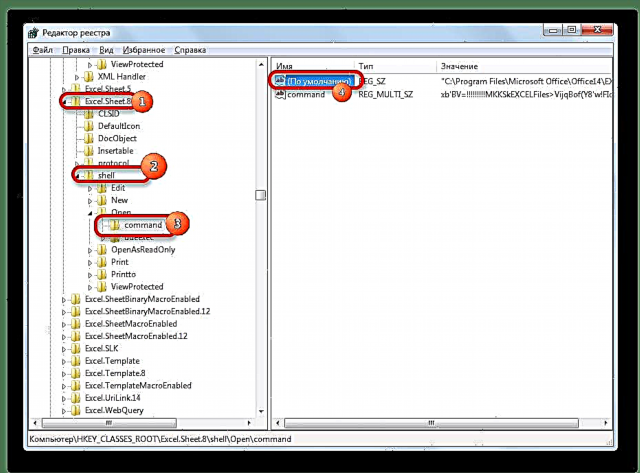


I te whakaotinga i tenei tikanga, ka whakatuwherahia nga konae tuhi xlsx i te matapihi hou.
Tikanga 7: kōwhiringa a Excel
Te whakatuwhera i nga konae maha i roto i nga matapihi hou ka taea hoki te whirihora ma nga whiringa a Excel.
- Ahakoa i roto i te ripa Kōnae paatohia te taonga "Kōwhiringa".
- Ka tiimata tenei i te matapihi o nga whiringa. Haere ki te waahanga "Ararau". I te taha matau o te matapihi kei te rapu matou i te roopu taputapu "Whanui". Tirohia te pouaka i te taha taha o te taonga "Kaua e tirotirohia nga tono DDE mai i etahi atu tono". Pāwhiritia te pātene "OK".


Whai muri i tera, ka tuwhera nga konae rere hou ki nga matapihi wehe. I te wa ano, i mua i te whakaoti i nga mahi i roto i te Excel, ka tūtohutia kia whakakorea te taonga "Kaua e tirotirohia nga tono DDE mai i etahi atu tono", mai i te keehi, i te wa ka tiimata koe i te kaupapa, ka raru pea koe i nga raru e whakatuwhera ana i nga konae.
Na reira, i roto i tetahi ara, ko tenei tikanga he iti ake i te wa o mua.
Tikanga 8: whakatuwherahia te konae kotahi i etahi wa
I mohio koe, ko te nuinga o te waa kaore e tuku a Excel ki te whakatuwhera i te konae ano i roto i nga matapihi e rua. Heoi, ka taea ano tenei.
- Whakahaerehia te konae. Haere ki te ripa "Tirohia". I roto i te pouaka taputapu "Matapihi" i runga i te rīpene pāwhiritia i runga i te paatene "Matapihi hou".
- I muri i enei waahanga, ka whakatuwherahia e tenei kōnae he waa kotahi. I te Excel 2013 me te 2016, ka tiimata tonu ki te matapihi hou. Kia tuwhera te tuhinga ki tetahi konae wehe i nga putanga 2007 me 2010, kaore i roto i nga ripa hou, me mahi koe i nga mahi rehitatanga, i korerohia i runga ake nei.

Ka rite ki a koe e kite ana, ahakoa na te taunoa i te Excel 2007 me te 2010, ka tiimata koe ka whakatuwhera i te maha o nga konae i roto i te matapihi whaea kotahi, he maha nga huarahi hei tiimata i roto i nga matapihi rereke. Ka taea e te kaiwhakamahi te kowhiri i tetahi atu watea e pai ana ki ana hiahia.











